新装的win10系统开机不停转圈怎么处理 win10系统开机转圈无法进入桌面怎么办
更新时间:2024-05-28 09:58:49作者:yang
许多用户反映他们新装的Win10系统开机后出现不停转圈的情况,甚至无法进入桌面,这种问题可能是由系统软件冲突、驱动问题或硬件故障引起的。要解决这个问题,我们可以尝试进入安全模式进行系统恢复,更新系统驱动程序,或者重置系统。希望以上方法能帮助您解决Win10系统开机转圈无法进入桌面的困扰。
具体方法:
1、在登录界面,长按电源键关机,重复三次,进入恢复界面,点击“查看高级修复选项”。
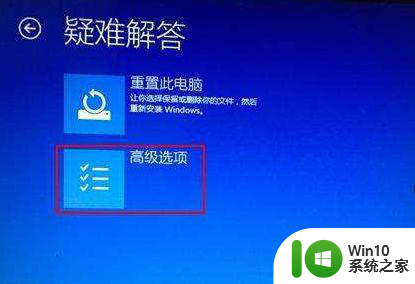
2、点击“疑难解答-高级选项-启动设置-重启”,然后按F4选择“启用安全模式”。

3、进入安全模式桌面后,打开控制面板,点击“卸载程序”,将这之前安装过的硬件驱动和软件全部卸载。
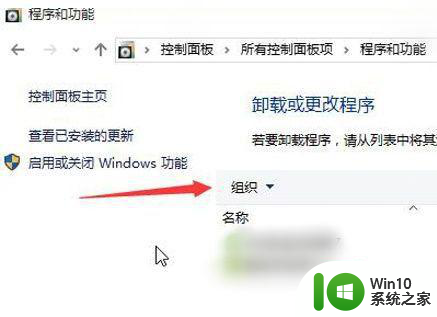
4、如果不确定哪些软件,可以按win+r打开运行,输入“msconfig”回车,打开系统配置。
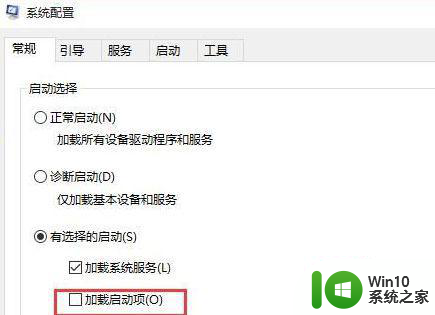
5、点击“常规-有选择的启动”,取消勾选“加载启动项”,然后点击“服务-隐藏所有Microsoft服务”,勾选后全部禁用。
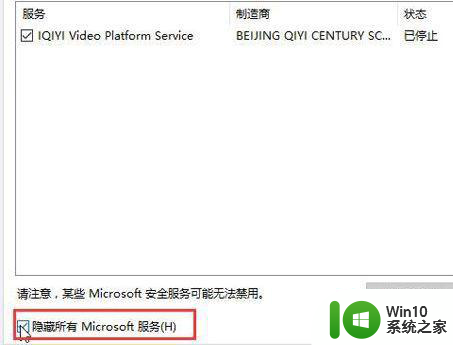
6、再点击“启动-打开任务管理器”,将启动项全部禁用,点击确定,最后重启系统即可。
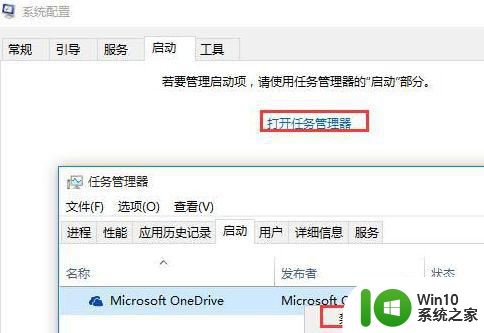
以上就是新装的win10系统开机不停转圈怎么处理的全部内容,如果有遇到这种情况,那么你就可以根据小编的操作来进行解决,非常的简单快速,一步到位。
新装的win10系统开机不停转圈怎么处理 win10系统开机转圈无法进入桌面怎么办相关教程
- 联想win10系统开机转圈打不开修复方法 联想win10系统开机转圈无法进入桌面怎么办
- win10电脑开机一直转圈圈然后重启怎么办 win10电脑开机转圈圈无法进入系统
- win10一直转圈圈进不了系统的解决方法 win10开机一直转圈进不去系统怎么办
- win10开机转圈圈怎么办 win10系统一直转圈圈不停转的解决方法
- win10系统开机一直转圈恢复方法 win10开机一直转圈怎么办
- 电脑win10卡在转圈圈进不了系统桌面解决方法 电脑win10系统卡在转圈圈无法启动怎么办
- windows10黑屏转圈圈无法进入系统怎么办 windows10开机黑屏转圈圈动不了怎么解决
- win10输入登录密码后一直在转圈无法进入系统怎么办 如何解决win10输入开机密码后一直在转圈的问题
- win10启动后底部转圈 win10系统开机后一直转圈圈怎么解决
- win10进不了系统一直转圈圈很长时间解决方法 win10系统启动一直转圈圈无法进入解决方法
- 电脑装win10一直转圈无法进入系统修复方法 电脑装win10系统一直转圈无法启动怎么办
- win10关机转圈很久的解决办法 win10关机一直转圈怎么处理
- win10玩只狼:影逝二度游戏卡顿什么原因 win10玩只狼:影逝二度游戏卡顿的处理方法 win10只狼影逝二度游戏卡顿解决方法
- 《极品飞车13:变速》win10无法启动解决方法 极品飞车13变速win10闪退解决方法
- win10桌面图标设置没有权限访问如何处理 Win10桌面图标权限访问被拒绝怎么办
- win10打不开应用商店一直转圈修复方法 win10应用商店打不开怎么办
win10系统教程推荐
- 1 win10桌面图标设置没有权限访问如何处理 Win10桌面图标权限访问被拒绝怎么办
- 2 win10关闭个人信息收集的最佳方法 如何在win10中关闭个人信息收集
- 3 英雄联盟win10无法初始化图像设备怎么办 英雄联盟win10启动黑屏怎么解决
- 4 win10需要来自system权限才能删除解决方法 Win10删除文件需要管理员权限解决方法
- 5 win10电脑查看激活密码的快捷方法 win10电脑激活密码查看方法
- 6 win10平板模式怎么切换电脑模式快捷键 win10平板模式如何切换至电脑模式
- 7 win10 usb无法识别鼠标无法操作如何修复 Win10 USB接口无法识别鼠标怎么办
- 8 笔记本电脑win10更新后开机黑屏很久才有画面如何修复 win10更新后笔记本电脑开机黑屏怎么办
- 9 电脑w10设备管理器里没有蓝牙怎么办 电脑w10蓝牙设备管理器找不到
- 10 win10系统此电脑中的文件夹怎么删除 win10系统如何删除文件夹
win10系统推荐
- 1 电脑公司ghost win10 64位安全免激活版v2023.04
- 2 系统之家ghost win10 32位经典装机版下载v2023.04
- 3 宏碁笔记本ghost win10 64位官方免激活版v2023.04
- 4 雨林木风ghost win10 64位镜像快速版v2023.04
- 5 深度技术ghost win10 64位旗舰免激活版v2023.03
- 6 系统之家ghost win10 64位稳定正式版v2023.03
- 7 深度技术ghost win10 64位专业破解版v2023.03
- 8 电脑公司win10官方免激活版64位v2023.03
- 9 电脑公司ghost win10 64位正式优化版v2023.03
- 10 华硕笔记本ghost win10 32位家庭版正版v2023.03